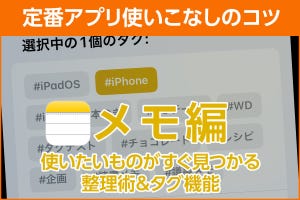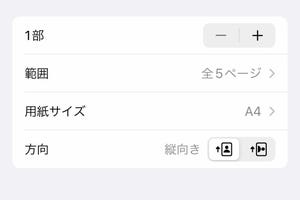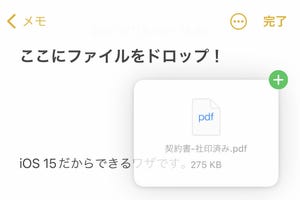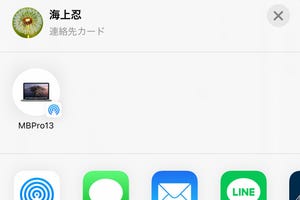iPhoneユーザのスケジュール管理の友「カレンダー」は、iCloud経由で同期することにより、その本領を発揮します。予定(イベント)を登録すれば、同じApple IDで紐付けられた他のApple製品もすぐに同じデータを参照できるため、MacやiPadのユーザは意識せずにスケジュールを一元管理できます。他のユーザとカレンダーを共有すれば、グループ内で日程調整しながら作業を進めることも容易になります。
そのカレンダーで活用したい機能が「イベントへのファイル添付」です。PDFなどの文書をイベントに添付しておけば、同じカレンダーを共有するグループ内での資料を回覧/配布が格段にラクになります。Apple IDを持つユーザ限定の機能ではあるものの、メールやLINEなど別の手段を使わずに済むぶん効率的といえます。
使いかたはかんたん。ふだんどおりカレンダーアプリでイベントの作成を開始し、タイトルや開始/終了時刻を設定したあと、下方向へスクロールすると現れる「添付ファイルを追加...」をタップしましょう。iCloud DriveやiPhone内蔵ストレージ内を閲覧/選択できるシートが現れるので、目的の文書を選ぶとイベントに追加されます。
ただし、カレンダーアプリのイベント一覧画面では、ファイルが添付されたイベントは特別扱いされません。イベントに添付ファイルがあるかどうかは開かないかぎりわからないため、タイトルを工夫して他のメンバーに気付いてもらうしかありません。
文書フォーマットについても要注意です。イベントにはあらゆるファイルを添付できるものの、iOS標準の機能でプレビュー(クイックルック)可能な文書でないかぎり、イベントを開いたその場で内容を確認することができなくなるためです。この方法で文書を配布するときには、PDFやExcel、Wordといった汎用的なフォーマットを選びましょう。